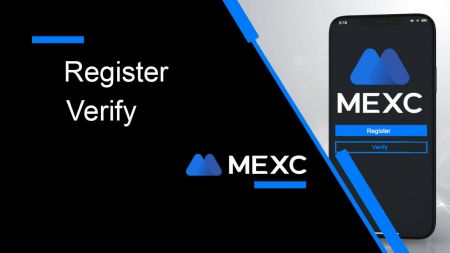كيفية التسجيل والتحقق من الحساب في MEXC
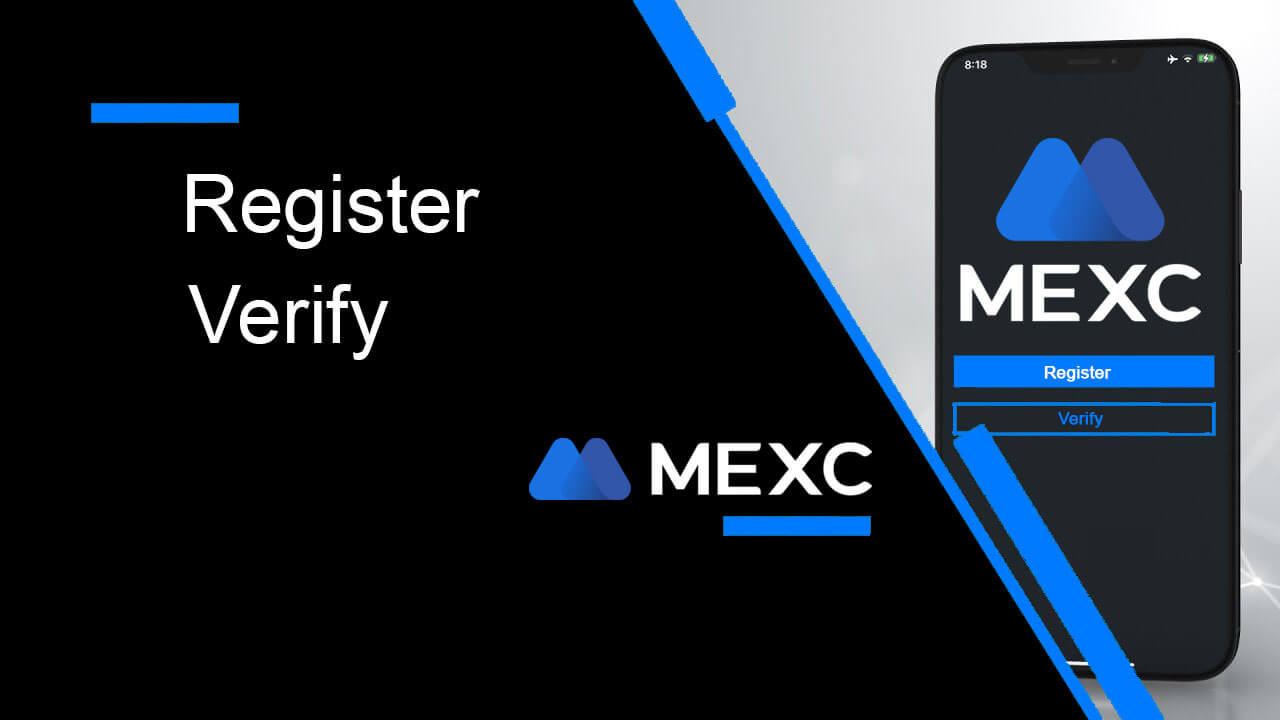
- لغة
-
English
-
简体中文
-
हिन्दी
-
Indonesia
-
Melayu
-
فارسی
-
اردو
-
বাংলা
-
ไทย
-
Tiếng Việt
-
Русский
-
한국어
-
日本語
-
Español
-
Português
-
Italiano
-
Français
-
Deutsch
-
Türkçe
كيفية التسجيل في MEXC
كيفية تسجيل حساب على MEXC بالبريد الإلكتروني أو رقم الهاتف
الخطوة 1: التسجيل من خلال موقع MEXC
أدخل موقع MEXC وانقر فوق [ تسجيل الدخول/التسجيل ] في الزاوية اليمنى العليا للدخول إلى صفحة التسجيل. 
الخطوة 2: أدخل رقم هاتفك المحمول أو عنوان بريدك الإلكتروني وتأكد من صحة رقم هاتفك أو عنوان بريدك الإلكتروني.
البريد الإلكتروني 
رقم الهاتف 
الخطوة 3: أدخل كلمة مرور تسجيل الدخول الخاصة بك. من أجل أمان حسابك، تأكد من أن كلمة المرور الخاصة بك تحتوي على 10 أحرف على الأقل بما في ذلك الأحرف الكبيرة ورقم واحد. 
الخطوة 4: تنبثق نافذة التحقق، وقم بملء رمز التحقق. سوف تتلقى رمز التحقق المكون من 6 أرقام في البريد الإلكتروني الخاص بك أو الهاتف. (ضع علامة في صندوق المهملات في حالة عدم تلقي أي بريد إلكتروني). ثم اضغط على زر [تأكيد] . 
الخطوة 5: تهانينا! لقد قمت بإنشاء حساب MEXC بنجاح عبر البريد الإلكتروني أو رقم الهاتف. 
كيفية تسجيل حساب على MEXC مع جوجل
علاوة على ذلك، يمكنك إنشاء حساب MEXC من خلال Google. إذا كنت ترغب في القيام بذلك، يرجى اتباع الخطوات التالية:
1. أولاً، ستحتاج إلى الانتقال إلى الصفحة الرئيسية لـ MEXC والنقر فوق [ تسجيل الدخول/التسجيل ]. 
2. انقر على زر [جوجل]. 
3. سيتم فتح نافذة تسجيل الدخول، حيث ستحتاج إلى إدخال عنوان البريد الإلكتروني أو الهاتف الخاص بك والنقر على "التالي". 
4. ثم أدخل كلمة المرور لحساب Google الخاص بك وانقر فوق "التالي". 

5. انقر فوق "التسجيل للحصول على حساب MEXC جديد" 
6. املأ معلوماتك لإنشاء حساب جديد. ثم [التسجيل]. 
7. أكمل عملية التحقق. سوف تتلقى رمز التحقق المكون من 6 أرقام في البريد الإلكتروني الخاص بك أو الهاتف. أدخل الرمز وانقر على [تأكيد]. 
8. تهانينا! لقد قمت بإنشاء حساب MEXC عبر Google بنجاح.
كيفية تسجيل حساب على MEXC مع أبل
1. بدلاً من ذلك، يمكنك التسجيل باستخدام تسجيل الدخول الموحد باستخدام حساب Apple الخاص بك عن طريق زيارة MEXC والنقر فوق [ تسجيل الدخول/التسجيل ].  2. حدد [Apple]، وستظهر نافذة منبثقة، وسيُطلب منك تسجيل الدخول إلى MEXC باستخدام حساب Apple الخاص بك.
2. حدد [Apple]، وستظهر نافذة منبثقة، وسيُطلب منك تسجيل الدخول إلى MEXC باستخدام حساب Apple الخاص بك. 
3. أدخل معرف Apple وكلمة المرور لتسجيل الدخول إلى MEXC. 
4. انقر فوق "التسجيل للحصول على حساب MEXC جديد" 
5. املأ معلوماتك لإنشاء حساب جديد. ثم [التسجيل]. 
6. ستتلقى رمز التحقق المكون من 6 أرقام في بريدك الإلكتروني أو هاتفك. أدخل الرمز وانقر على [تأكيد]. 
7. تهانينا! لقد قمت بإنشاء حساب MEXC بنجاح عبر Apple.
كيفية تسجيل حساب على MEXC مع Telegram
1. يمكنك أيضًا التسجيل باستخدام حساب Telegram الخاص بك عن طريق زيارة MEXC والنقر فوق [ تسجيل الدخول/التسجيل ]. 
2. حدد [Telegram]، ستظهر نافذة منبثقة، وسيُطلب منك تسجيل الدخول إلى MEXC باستخدام حساب Telegram الخاص بك. 
3. أدخل رقم هاتفك لتسجيل الدخول إلى MEXC. 
4. سيصلك الطلب في تيليجرام. تأكيد هذا الطلب.
5. قم بقبول الطلب على موقع MEXC. 
6. انقر فوق "التسجيل للحصول على حساب MEXC جديد" 
7. قم بملء المعلومات الخاصة بك لإنشاء حساب جديد. ثم [التسجيل]. 
8. ستتلقى رمز التحقق المكون من 6 أرقام في بريدك الإلكتروني أو هاتفك. أدخل الرمز وانقر على [تأكيد]. 
9. تهانينا! لقد قمت بإنشاء حساب MEXC عبر Telegram بنجاح.
كيفية تسجيل حساب على تطبيق MEXC
يمكنك التسجيل للحصول على حساب MEXC باستخدام عنوان بريدك الإلكتروني أو رقم هاتفك أو حساب Apple/Google/Telegram الخاص بك على تطبيق MEXC بسهولة ببضع نقرات.
الخطوة 1: تنزيل وتثبيت تطبيق MEXC
- تفضل بزيارة App Store (لنظام iOS) أو متجر Google Play (لنظام Android) على جهازك المحمول.
- ابحث عن "MEXC" في المتجر وقم بتنزيل تطبيق MEXC.
- قم بتثبيت التطبيق على جهازك.

الخطوة 2: افتح تطبيق MEXC
- حدد موقع رمز تطبيق MEXC على الشاشة الرئيسية لجهازك أو في قائمة التطبيق.
- اضغط على الأيقونة لفتح تطبيق MEXC.
الخطوة 3: الوصول إلى صفحة تسجيل الدخول
- اضغط على الأيقونة العلوية اليسرى، ثم ستجد خيارات مثل "تسجيل الدخول". اضغط على هذا الخيار للانتقال إلى صفحة تسجيل الدخول.


الخطوة 4: أدخل بيانات الاعتماد الخاصة بك
- حدد [البريد الإلكتروني] أو [رقم الهاتف] وأدخل عنوان بريدك الإلكتروني/رقم هاتفك.
- قم بإنشاء كلمة مرور آمنة لحساب MEXC الخاص بك.


قم بإنشاء كلمة مرور آمنة لحسابك.

ملحوظة:
- يجب أن تحتوي كلمة المرور الخاصة بك على 10 أحرف على الأقل، بما في ذلك حرف كبير ورقم واحد.
الخطوة 5: التحقق (إن أمكن)
- سوف تتلقى رمز التحقق المكون من 6 أرقام في البريد الإلكتروني الخاص بك أو الهاتف.

الخطوة 6: الوصول إلى حسابك
- تهانينا! لقد قمت بإنشاء حساب MEXC بنجاح.

أو يمكنك التسجيل في تطبيق MEXC باستخدام Google أو Telegram أو Apple.
الخطوة 1: حدد [ Apple ] أو [Google] أو [Telegram] . سيُطلب منك تسجيل الدخول إلى MEXC باستخدام حسابات Apple وGoogle وTelegram الخاصة بك.

الخطوة 2: قم بمراجعة معرف Apple الخاص بك وانقر فوق [متابعة].

الخطوة 3: إعادة تعيين كلمة المرور الخاصة بك.
- تم تسجيل حسابك، وسيتم إرسال إعادة تعيين كلمة المرور إلى بريدك الإلكتروني.

الخطوة 4: الوصول إلى حسابك.
- تهانينا! لقد قمت بإنشاء حساب MEXC بنجاح.

أسئلة وأجوبة (FAQ)
غير قادر على تلقي رمز التحقق عبر الرسائل القصيرة على MEXC
إذا لم تتمكن من استلام رمز التحقق عبر الرسائل القصيرة على هاتفك المحمول، فقد يرجع ذلك إلى الأسباب المذكورة أدناه. يرجى اتباع التعليمات المقابلة ومحاولة الحصول على رمز التحقق مرة أخرى.السبب 1: لا يمكن توفير خدمات الرسائل النصية القصيرة لأرقام الهواتف المحمولة لأن MEXC لا تقدم الخدمة في بلدك أو منطقتك.
السبب 2: إذا قمت بتثبيت برنامج أمان على هاتفك المحمول، فمن المحتمل أن يكون البرنامج قد اعترض الرسائل القصيرة وحظرها.
- الحل : افتح برنامج أمان هاتفك المحمول وقم بتعطيل الحظر مؤقتًا، ثم حاول الحصول على رمز التحقق مرة أخرى.
السبب 3: مشاكل مع مزود خدمة الهاتف المحمول الخاص بك، مثل ازدحام بوابة الرسائل القصيرة أو غيرها من الأمور غير الطبيعية.
- الحل : عندما تكون بوابة الرسائل القصيرة الخاصة بموفر خدمة الهاتف المحمول لديك مزدحمة أو تعاني من خلل، فقد يتسبب ذلك في تأخير الرسائل المرسلة أو فقدانها. اتصل بمزود خدمة الهاتف المحمول الخاص بك للتحقق من الموقف أو حاول مرة أخرى لاحقًا للحصول على رمز التحقق.
السبب 4: تم طلب عدد كبير جدًا من رموز التحقق عبر الرسائل النصية القصيرة بسرعة كبيرة جدًا.
- الحل : قد يؤثر النقر فوق الزر لإرسال رمز التحقق عبر الرسائل القصيرة مرات عديدة بتتابع سريع على قدرتك على استلام رمز التحقق. يرجى الانتظار لبعض الوقت والمحاولة مرة أخرى لاحقًا.
السبب 5: إشارة ضعيفة أو معدومة في موقعك الحالي.
- الحل : إذا كنت غير قادر على تلقي الرسائل القصيرة أو واجهت تأخيرًا في تلقي الرسائل القصيرة، فمن المحتمل أن يكون ذلك بسبب ضعف الإشارة أو عدم وجودها. حاول مرة أخرى في موقع يتمتع بقوة إشارة أفضل.
مشكلات أخرى:
يمكن أن تمنعك خدمة الهاتف المحمول المنفصلة بسبب عدم الدفع، أو سعة تخزين الهاتف الكاملة، أو وضع علامة على التحقق عبر الرسائل القصيرة كرسالة غير مرغوب فيها، أو حالات أخرى، من تلقي رموز التحقق عبر الرسائل القصيرة.
ملاحظة:
إذا كنت لا تزال غير قادر على تلقي رموز التحقق عبر الرسائل القصيرة بعد تجربة الحلول المذكورة أعلاه، فمن المحتمل أن تكون قد قمت بإدراج مرسل الرسائل القصيرة في القائمة السوداء. في هذه الحالة، اتصل بخدمة العملاء عبر الإنترنت للحصول على المساعدة.
ماذا تفعل إذا لم تتلقى البريد الإلكتروني من MEXC?
إذا لم تتلق رسالة البريد الإلكتروني، فيرجى تجربة الطرق التالية:- تأكد من إدخال عنوان البريد الإلكتروني الصحيح عند التسجيل؛
- تحقق من مجلد الرسائل غير المرغوب فيها أو المجلدات الأخرى؛
- التحقق من إرسال رسائل البريد الإلكتروني واستلامها بشكل صحيح من جانب عميل البريد الإلكتروني؛
- حاول استخدام بريد إلكتروني من مزود رئيسي مثل Gmail وOutlook؛
- تحقق من بريدك الوارد مرة أخرى لاحقًا، حيث قد يكون هناك تأخير في الشبكة. رمز التحقق صالح لمدة 15 دقيقة؛
- إذا كنت لا تزال لا تتلقى البريد الإلكتروني، فربما تم حظره. سيُطلب منك إدراج نطاق البريد الإلكتروني MEXC يدويًا في القائمة البيضاء قبل محاولة تلقي البريد الإلكتروني مرة أخرى.
يرجى إدراج المرسلين التاليين في القائمة البيضاء (القائمة البيضاء لنطاق البريد الإلكتروني):
القائمة البيضاء لاسم النطاق:
- mexc.link
- mexc.sg
- mexc.com
القائمة البيضاء لعنوان البريد الإلكتروني:
- [email protected]
- [email protected]
- [email protected]
- [email protected]
- [email protected]
- [email protected]
كيفية تعزيز أمان حساب MEXC
1. إعدادات كلمة المرور: يرجى تعيين كلمة مرور معقدة وفريدة من نوعها. لأغراض أمنية، تأكد من استخدام كلمة مرور مكونة من 10 أحرف على الأقل، بما في ذلك حرف كبير وصغير واحد على الأقل ورقم واحد ورمز خاص واحد. تجنب استخدام الأنماط أو المعلومات الواضحة التي يمكن للآخرين الوصول إليها بسهولة (مثل اسمك وعنوان بريدك الإلكتروني وتاريخ ميلادك ورقم هاتفك المحمول وما إلى ذلك).
- تنسيقات كلمة المرور التي لا نوصي بها: lihua، 123456، 123456abc، test123، abc123
- تنسيقات كلمات المرور الموصى بها: Q@ng3532!، ieehig4g@#1، QQWwfe@242!
2. تغيير كلمات المرور: نوصي بتغيير كلمة المرور الخاصة بك بانتظام لتعزيز أمان حسابك. من الأفضل تغيير كلمة المرور الخاصة بك كل ثلاثة أشهر واستخدام كلمة مرور مختلفة تمامًا في كل مرة. لإدارة كلمات المرور بشكل أكثر أمانًا وملاءمة، نوصيك باستخدام مدير كلمات المرور مثل "1Password" أو "LastPass".
- بالإضافة إلى ذلك، يرجى الحفاظ على سرية كلمات المرور الخاصة بك وعدم الكشف عنها للآخرين. لن يطلب موظفو MEXC أبدًا كلمة المرور الخاصة بك تحت أي ظرف من الظروف.
3. المصادقة الثنائية (2FA)
ربط Google Authenticator: Google Authenticator هي أداة كلمات مرور ديناميكية أطلقتها Google. يتعين عليك استخدام هاتفك المحمول لمسح الرمز الشريطي المقدم من MEXC أو إدخال المفتاح. بمجرد الإضافة، سيتم إنشاء رمز مصادقة صالح مكون من 6 أرقام على الموثق كل 30 ثانية. بعد نجاح الربط، يتعين عليك إدخال أو لصق رمز المصادقة المكون من 6 أرقام المعروض على Google Authenticator في كل مرة تقوم فيها بتسجيل الدخول إلى MEXC.
ربط MEXC Authenticator: يمكنك تنزيل MEXC Authenticator واستخدامه من App Store أو Google Play لتعزيز أمان حسابك.
4. احذر من التصيد الاحتيالي
يرجى توخي الحذر من رسائل البريد الإلكتروني التصيدية التي تتظاهر بأنها من MEXC، وتأكد دائمًا من أن الرابط هو رابط موقع MEXC الرسمي قبل تسجيل الدخول إلى حساب MEXC الخاص بك. لن يطلب منك موظفو MEXC أبدًا كلمة المرور أو رموز التحقق عبر الرسائل النصية القصيرة أو البريد الإلكتروني أو رموز Google Authenticator.
كيفية التحقق من الحساب على MEXC
ما هو KYC MEXC؟
يرمز KYC إلى "اعرف عميلك"، مع التركيز على الفهم الشامل للعملاء، بما في ذلك التحقق من أسمائهم الحقيقية.
لماذا تعتبر KYC مهمة؟
- يعمل KYC على تعزيز أمان أصولك.
- يمكن للمستويات المختلفة من KYC فتح أذونات تداول مختلفة والوصول إلى الأنشطة المالية.
- يعد إكمال KYC أمرًا ضروريًا لرفع حد المعاملة الواحدة لكل من شراء وسحب الأموال.
- يمكن أن يؤدي استيفاء متطلبات KYC إلى تضخيم الفوائد المستمدة من مكافآت العقود الآجلة.
اختلافات تصنيفات MEXC KYC
تستخدم MEXC نوعين من عمليات اعرف عميلك: الأساسي والمتقدم.
- بالنسبة لسياسة KYC الأساسية، تعد المعلومات الشخصية الأساسية إلزامية. يؤدي إكمال عملية KYC الأولية بنجاح إلى زيادة حد السحب على مدار 24 ساعة، ليصل إلى 80 BTC، مع تقييد الوصول إلى معاملات OTC (تداول P2P في المناطق التي تدعم KYC).
- يتطلب برنامج KYC المتقدم المعلومات الشخصية الأساسية ومصادقة التعرف على الوجه. يؤدي إنجاز عملية "اعرف عميلك" المتقدمة إلى رفع حد السحب على مدار 24 ساعة بما يصل إلى 200 بيتكوين، مما يوفر وصولاً غير مقيد إلى معاملات OTC (تداول P2P في المناطق المدعومة بمعرفة عميلك)، والتحويل البنكي العالمي، ومعاملات بطاقات الخصم/الائتمان.
كيفية إكمال التحقق من الهوية؟ دليل خطوة بخطوة
اعرف عميلك الأساسي على MEXC (الموقع الإلكتروني)
1. قم بتسجيل الدخول إلى حساب MEXC الخاص بك . ضع المؤشر على أيقونة الملف الشخصي العلوية اليمنى وانقر على [التعريف]. 
2. ابدأ بـ KYC الأساسي وانقر على [التحقق]. 
3. حدد بلدك، وأدخل اسمك القانوني الكامل، واختر نوع بطاقة الهوية الخاصة بك، وتاريخ الميلاد، وقم بتحميل صور نوع بطاقة الهوية الخاصة بك، ثم انقر فوق [إرسال للمراجعة]. 
4. بعد التحقق، سترى أن عملية التحقق الخاصة بك قيد المراجعة، انتظر رسالة التأكيد الإلكترونية أو قم بالوصول إلى ملف التعريف الخاص بك للتحقق من حالة KYC. 
ملاحظة:
يجب أن يكون تنسيق ملف الصورة JPG أو JPEG أو PNG، ولا يمكن أن يتجاوز حجم الملف 5 ميغابايت. يجب أن يكون الوجه واضحا للعيان! يجب أن تكون الملاحظة قابلة للقراءة بوضوح! يجب أن يكون جواز السفر قابلاً للقراءة بوضوح.
اعرف عميلك الأساسي على MEXC (التطبيق)
1. افتح تطبيق MEXC الخاص بك، وانقر على أيقونة [الملف الشخصي] ، ثم حدد [التحقق]. 

2. حدد [Primary KYC] ثم اضغط على [التحقق] . 
3. اختر بلد إصدار المستند الخاص بك 
4. املأ جميع المعلومات أدناه وانقر على [إرسال]. 
5. قم بتحميل صورة للمستند الذي اخترته ثم اضغط على [إرسال]. 
6. بعد التحقق، سترى أن عملية التحقق الخاصة بك قيد المراجعة، انتظر رسالة التأكيد الإلكترونية أو قم بالوصول إلى ملف التعريف الخاص بك للتحقق من حالة KYC
اعرف عميلك المتقدم على MEXC (الموقع الإلكتروني)
1. قم بتسجيل الدخول إلى حساب MEXC الخاص بك . ضع المؤشر على أيقونة الملف الشخصي العلوية اليمنى وانقر على [التعريف]. 2. حدد [Advanced KYC] ، ثم انقر فوق [التحقق] .
2. حدد [Advanced KYC] ، ثم انقر فوق [التحقق] .
3. اختر بلد إصدار المستند ونوع الهوية، ثم انقر فوق [تأكيد]. 
4. اتبع خطوات التحقق وانقر على [متابعة]. 
5. بعد ذلك، ضع صورة بطاقة الهوية الخاصة بك والتقطها على الإطار للمتابعة. 
6. بعد ذلك، ابدأ بالتقاط صورك الشخصية بالضغط على [أنا جاهز]. 
7. أخيرًا، قم بالتحقق من معلومات المستند، ثم انقر فوق [التالي]. 
8. بعد ذلك، تم تقديم طلبك.
يمكنك التحقق من حالتك بالضغط على [التحقق من نتائج المراجعة]. 
اعرف عميلك المتقدم على MEXC (التطبيق)
1. افتح تطبيق MEXC الخاص بك، وانقر على أيقونة [الملف الشخصي] ، ثم حدد [التحقق].

2. حدد [Advanced KYC] ثم اضغط على [التحقق] .

3. اختر بلد إصدار المستند الخاص بك

4. حدد نوع بطاقة الهوية الخاصة بك وانقر فوق [متابعة].

5. تابع العملية بالضغط على [متابعة].

6. التقط صورة هويتك للمتابعة.

7. تأكد من أن جميع المعلومات الموجودة في صورتك مرئية، ثم انقر فوق [المستند قابل للقراءة].

8. بعد ذلك، التقط صورة ذاتية عن طريق وضع وجهك في الإطار لإكمال العملية. 

9. بعد ذلك، يكون التحقق الخاص بك قيد المراجعة. انتظر رسالة التأكيد عبر البريد الإلكتروني أو قم بالوصول إلى ملفك الشخصي للتحقق من حالة KYC. 
كيفية التقديم والتحقق من حساب المؤسسة
لتقديم طلب للحصول على حساب مؤسسة، يرجى اتباع الدليل الموضح أدناه:
1. قم بتسجيل الدخول إلى حساب MEXC الخاص بك وانتقل إلى [الملف الشخصي] - [التعريف].
انقر على [التحول إلى التحقق المؤسسي] . 

2. قم بإعداد المستندات التالية المذكورة أدناه وانقر على [التحقق الآن].  3. أكمل صفحة " تعبئة البيانات " من خلال تقديم تفاصيل شاملة، بما في ذلك المعلومات المؤسسية، والعنوان المسجل لشركتك، وعنوان التشغيل الخاص بها. بمجرد ملء المعلومات، تابع بالضغط على [متابعة] للانتقال إلى قسم معلومات العضو.
3. أكمل صفحة " تعبئة البيانات " من خلال تقديم تفاصيل شاملة، بما في ذلك المعلومات المؤسسية، والعنوان المسجل لشركتك، وعنوان التشغيل الخاص بها. بمجرد ملء المعلومات، تابع بالضغط على [متابعة] للانتقال إلى قسم معلومات العضو. 
4. انتقل إلى صفحة "معلومات العضو" ، حيث يُطلب منك إدخال التفاصيل الأساسية المتعلقة بمفوض الشركة، والأفراد الذين يشغلون أدوارًا مهمة في إدارة الكيان أو توجيهه، ومعلومات حول المستفيد النهائي. بمجرد قيامك بملء المعلومات المطلوبة، تابع بالنقر فوق الزر [متابعة] .  5. انتقل إلى صفحة " رفع الملفات "، حيث يمكنك تقديم المستندات المعدة مسبقًا لعملية التحقق المؤسسي. قم بتحميل الملفات اللازمة وراجع البيان بعناية. بعد تأكيد موافقتك من خلال تحديد مربع "أوافق تمامًا على هذا البيان"، انقر فوق [إرسال ] لإكمال العملية.
5. انتقل إلى صفحة " رفع الملفات "، حيث يمكنك تقديم المستندات المعدة مسبقًا لعملية التحقق المؤسسي. قم بتحميل الملفات اللازمة وراجع البيان بعناية. بعد تأكيد موافقتك من خلال تحديد مربع "أوافق تمامًا على هذا البيان"، انقر فوق [إرسال ] لإكمال العملية. 
6. بعد ذلك يتم تقديم طلبك بنجاح. يرجى الانتظار بصبر حتى نقوم بالمراجعة.
أسئلة وأجوبة (FAQ)
غير قادر على تحميل الصورة أثناء التحقق من KYC
إذا واجهت صعوبات في تحميل الصور أو تلقيت رسالة خطأ أثناء عملية "اعرف عميلك"، فيرجى مراعاة نقاط التحقق التالية:- تأكد من أن تنسيق الصورة هو JPG أو JPEG أو PNG.
- تأكد من أن حجم الصورة أقل من 5 ميغابايت.
- استخدم بطاقة هوية أصلية وسارية، مثل الهوية الشخصية أو رخصة القيادة أو جواز السفر.
- يجب أن تنتمي بطاقة هويتك الصالحة إلى مواطن من بلد يسمح بالتداول غير المقيد، كما هو موضح في "II. سياسة اعرف عميلك ومكافحة غسيل الأموال" - "الإشراف التجاري" في اتفاقية مستخدم MEXC.
- إذا كان طلبك يستوفي جميع المعايير المذكورة أعلاه ولكن التحقق من KYC لا يزال غير مكتمل، فقد يكون ذلك بسبب مشكلة مؤقتة في الشبكة. يرجى اتباع الخطوات التالية للحل:
- انتظر بعض الوقت قبل إعادة تقديم الطلب.
- امسح ذاكرة التخزين المؤقت في متصفحك وجهازك الطرفي.
- تقديم الطلب من خلال الموقع أو التطبيق.
- حاول استخدام متصفحات مختلفة للإرسال.
- تأكد من تحديث تطبيقك إلى الإصدار الأحدث.
الأخطاء الشائعة أثناء عملية KYC المتقدمة
- قد يؤدي التقاط صور غير واضحة أو ضبابية أو غير كاملة إلى عدم نجاح عملية التحقق المتقدمة من KYC. عند إجراء التعرف على الوجه، يرجى إزالة قبعتك (إن أمكن) ومواجهة الكاميرا مباشرة.
- يرتبط برنامج KYC المتقدم بقاعدة بيانات أمان عام تابعة لجهة خارجية، ويقوم النظام بإجراء التحقق التلقائي، والذي لا يمكن تجاوزه يدويًا. إذا كانت لديك ظروف خاصة، مثل التغييرات في الإقامة أو وثائق الهوية، التي تمنع المصادقة، فيرجى الاتصال بخدمة العملاء عبر الإنترنت للحصول على المشورة.
- يمكن لكل حساب إجراء عملية "اعرف عميلك المتقدمة" (KYC) المتقدمة حتى ثلاث مرات في اليوم فقط. يرجى التأكد من اكتمال ودقة المعلومات التي تم تحميلها.
- إذا لم يتم منح أذونات الكاميرا للتطبيق، فلن تتمكن من التقاط صور لوثيقة هويتك أو إجراء التعرف على الوجه.
- لغة
-
English
-
简体中文
-
हिन्दी
-
Indonesia
-
Melayu
-
فارسی
-
اردو
-
বাংলা
-
ไทย
-
Tiếng Việt
-
Русский
-
한국어
-
日本語
-
Español
-
Português
-
Italiano
-
Français
-
Deutsch
-
Türkçe